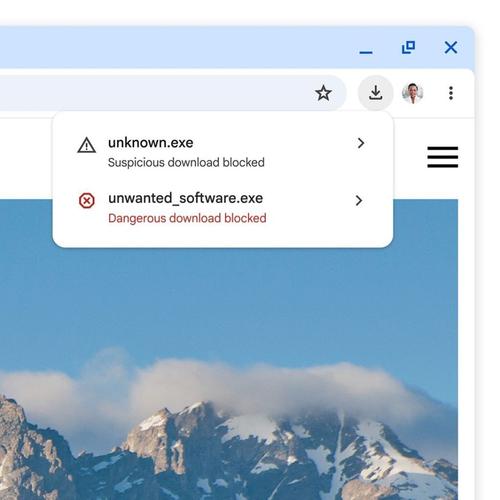下载谷歌浏览器:详细步骤与安装指南
谷歌浏览器(Google Chrome)作为全球最受欢迎的网页浏览器之一,以其快速、安全、用户友好的特点赢得了广大用户的青睐。无论您是个人用户还是企业用户,掌握如何正确下载和安装谷歌浏览器都是非常重要的。本文将为您提供一份详细的下载和安装指南,帮助您轻松上手谷歌浏览器。
一、访问谷歌浏览器官方网站
首先,您需要打开您的默认网页浏览器,然后在地址栏中输入“https://www.google.com/chrome/”并按下回车键。这将带您进入谷歌浏览器的官方网站。
二、选择下载版本
在谷歌浏览器的官方网站上,您会看到多个下载选项。通常,网站会自动检测您的操作系统并提供相应的下载链接。如果您使用的是Windows、macOS或Linux系统,请确保选择与您操作系统版本相匹配的下载链接。
- Windows用户:点击“下载Chrome”按钮,然后选择适合您系统架构(如32位或64位)的安装程序。
- macOS用户:点击“下载Chrome”按钮,然后下载适用于macOS的安装程序(.dmg文件)。
- Linux用户:根据您的Linux发行版选择相应的.deb或.rpm安装包。
三、开始下载
点击下载链接后,浏览器将开始下载谷歌浏览器的安装程序。下载时间取决于您的网络连接速度以及安装程序的大小。
四、安装谷歌浏览器
下载完成后,您需要运行安装程序以完成谷歌浏览器的安装。以下是针对不同操作系统的安装步骤:
Windows系统
- 找到下载的安装程序文件(通常是一个.exe文件),双击打开它。
- 在安装向导中,点击“接受并安装”以同意谷歌的服务条款并继续安装。
- 按照向导的提示完成安装过程。安装完成后,您可以选择立即启动谷歌浏览器或稍后启动。
macOS系统
- 找到下载的安装程序文件(.dmg文件),双击打开它。
- 将谷歌浏览器图标拖拽到“应用程序”文件夹中。
- 安装完成后,您可以在“应用程序”文件夹中找到谷歌浏览器,并双击启动它。
Linux系统
- 打开终端窗口。
- 导航到下载的安装包所在的目录。
- 对于.deb安装包,运行以下命令进行安装:
sudo dpkg -i google-chrome-stable_current_amd64.deb - 对于.rpm安装包,运行以下命令进行安装:
sudo rpm -ivh google-chrome-stable.rpm - 安装完成后,您可以在应用程序菜单中找到谷歌浏览器并启动它。
五、配置谷歌浏览器(可选)
首次启动谷歌浏览器时,您可能会看到一个欢迎页面,其中包含了设置浏览器的一些基本选项。您可以根据自己的需求进行配置,例如设置默认搜索引擎、管理书签、调整隐私设置等。
此外,谷歌浏览器还提供了丰富的扩展程序和主题供您选择,以进一步个性化您的浏览体验。您可以在谷歌浏览器的网上应用商店中浏览并安装这些扩展程序和主题。
六、享受高速、安全的浏览体验
完成以上步骤后,您就可以开始使用谷歌浏览器浏览网页了。谷歌浏览器以其出色的性能和安全性著称,能够为您提供流畅、安全的浏览体验。无论是日常上网、在线购物还是处理工作事务,谷歌浏览器都是您的理想选择。
“谷歌浏览器以其卓越的性能和不断更新的功能,持续为用户带来更好的浏览体验。”
希望本文能够帮助您顺利下载并安装谷歌浏览器。如果您在下载或安装过程中遇到任何问题,请随时参考谷歌浏览器的官方帮助文档或联系谷歌客服寻求帮助。